|
Q. [技術的な質問] パロディ メーカダイアログで自分の声を録音できない、または録音した声を読み込めない |
<style> p#notice { align:left; margin-left: 15px; border: 1px solid #999; padding: 10px 10px 10px 5px; background-color:#FFFFCC; } </style> <p id="notice"><b>補足:</b><br> このチュートリアルは、 VCD のすべてのエディションについて当てはまります。<br> このチュートリアルは、 Voice Changer Software Diamond8.0を使用して作成されました。<br> パロディ ミキサ 機能を使用した音声変換方法と VCS の他の音声変換機能について知っている必要があります。 </p> <p><strong>操作手順</strong></p> <p>1. 利用したいパロディを選択</p> <p>2. ご自身の声を録音</p> <p> </p> <p><strong>ステップ1: </strong><strong></strong><strong>利用したいパロディを選択 </strong></p> <p>VCSD を実行し、メインパネルから [ <strong>パロディ メーカ </strong>] ボタンをクリックします。</p> <p>- [<strong> パロディ</strong> ] リストの中の [<strong> デフォルト</strong> ] チェックボックスをチェックします。 チェックすると、[<strong>選択したパロディ</strong>]にデフォルトグループ所属のパロディが追加されます。</p> <p>- 個別にパロディを選択したい場合は、左の [+] をクリックし、個々のパロディを選択してください 。</p> <p>- [ <strong>パロディ</strong> ] リストの中は空の場合、 [ <strong>参照</strong> ] ボタンを押して、音声ファイルを読み込み、パロディを作成してください。音声ファイルは wav に限ります。</p> <p> </p> <p align="center"> 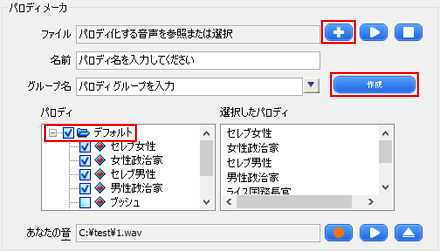 </p> <p align="center"><strong>図 1 </strong>- VCSD パロディの選択 [ パロディ メーカ ] </p> <p align="center"> </p> <p><strong>ステップ </strong><strong>2: </strong><strong> ご自身の声を録音 </strong></p> <p>[<strong>あなたの音声</strong>]の [ <strong>録音</strong> ] ボタンをクリックします。</p> <p>- [ <strong>録音</strong> ] ボタンをクリックすると[<strong>録音</strong>]ボタンが[<strong>停止</strong>]ボタンに変わり、録音が始まります。</p> <p>- できるだけ普段の声で5秒以上話してください。 </p> <p>- 録音終了するには [ <strong>停止</strong> ] ボタンを押してください。 [ <strong>名前を付けて保存</strong> ] ダイアログでファイル名を入力し、 [ <strong>保存</strong> ] ボタンをクリックします。 [<strong> あなたの音声</strong> ] に先ほど保存したファイルのパスが表示されます。 </p> <p>- [ <strong>閉じる</strong> ] ボタンをクリックし、 [ <strong>メインパネル</strong> ] の [ <strong>パロディミキサ</strong> ] をオンにすると、 [ <strong>パロディミキサ</strong> ] が使えるようになります。 </p> <p id="notice"><strong>注意 :</strong> [<strong>あなたの音声</strong>]の欄が空の場合、必ずステップ1で設定を行ってください。[<strong>選択したパロディ</strong>]リストおよび [<strong>あなたの音声</strong>]のパス欄が両方空になっている場合、録音したファイルが読み込めません。 </p> <p align="center"> 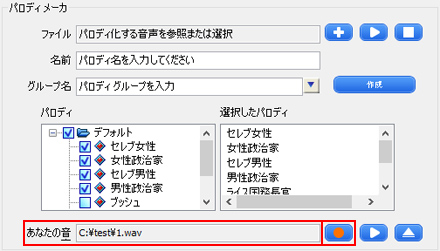 </p> </p><p align="center"><strong>図 2 </strong>- VCS ご自身の声を録音 [ パロディ メーカ ]</p> <p align="center"> 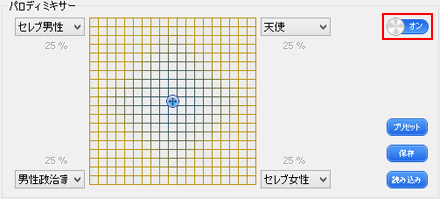 </p> <p align="center"><strong>図 3 </strong>- VCS パロディミキサをオン [ メインパネル ]</p> |
|
|
